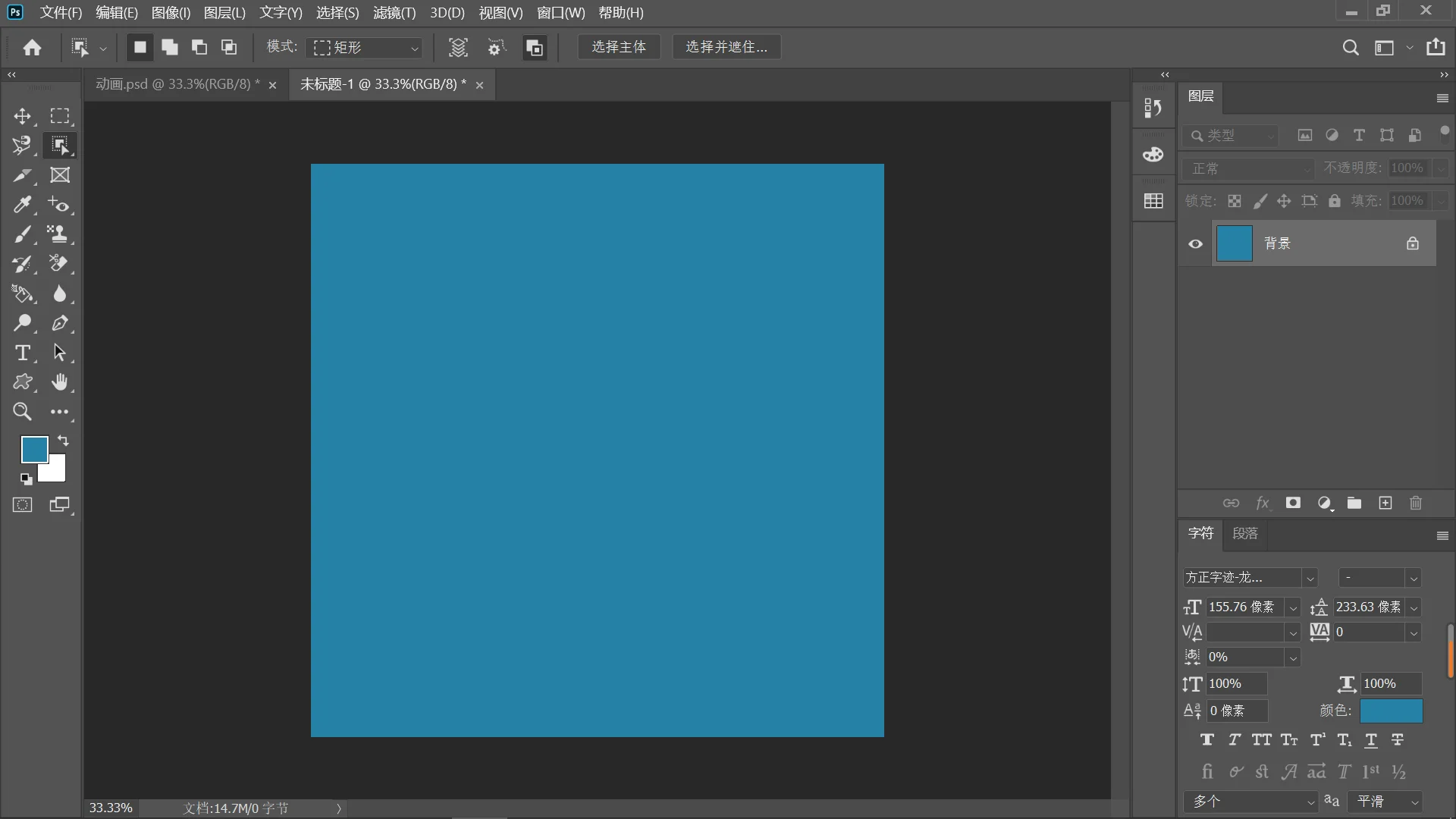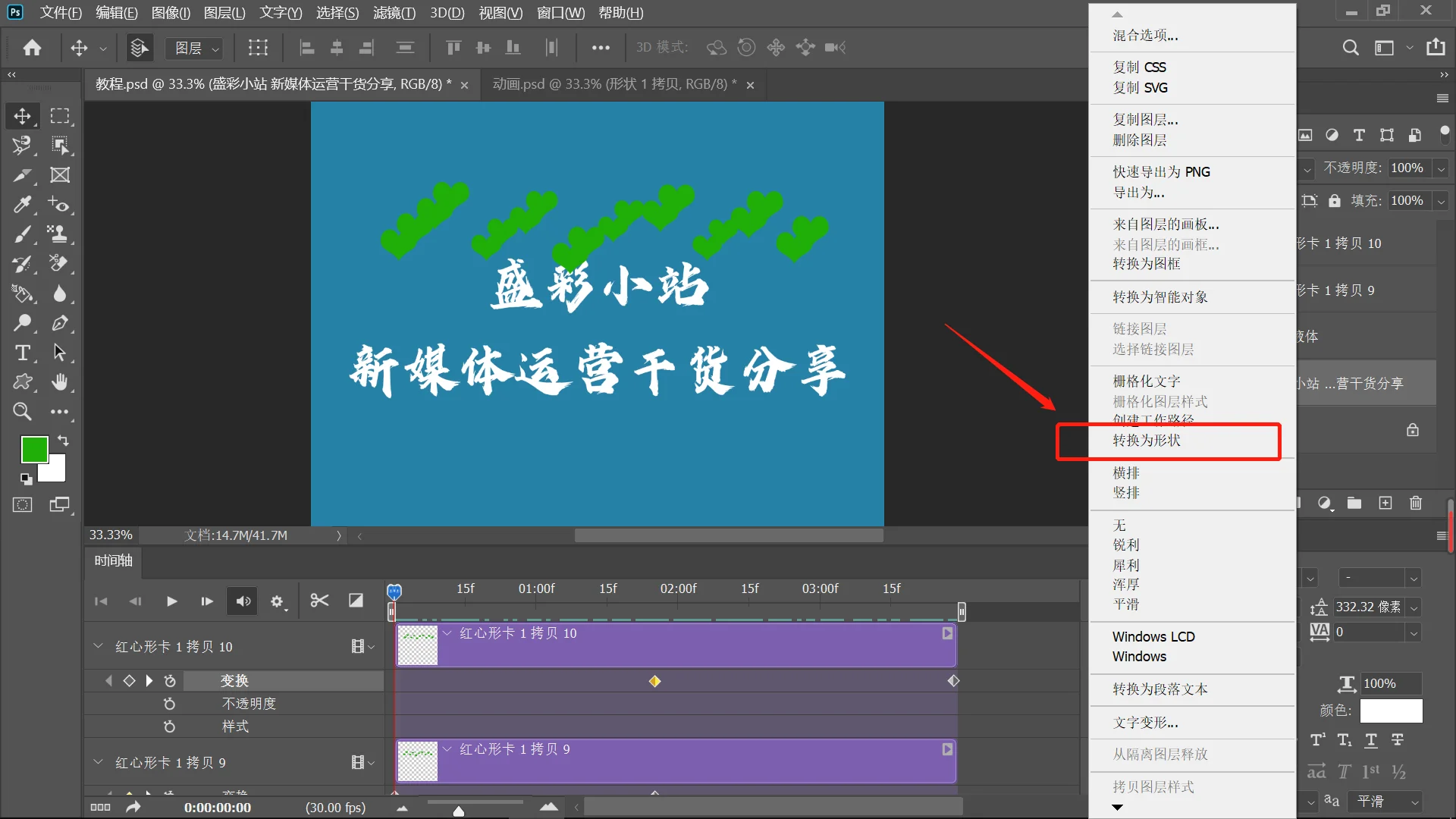案例成品展示
制作教程
新建一个宽度为 800 毫米,高度为 800 毫米,分辨率为 72 的画布,其它设置保持默认,点击创建 (自制不必一致)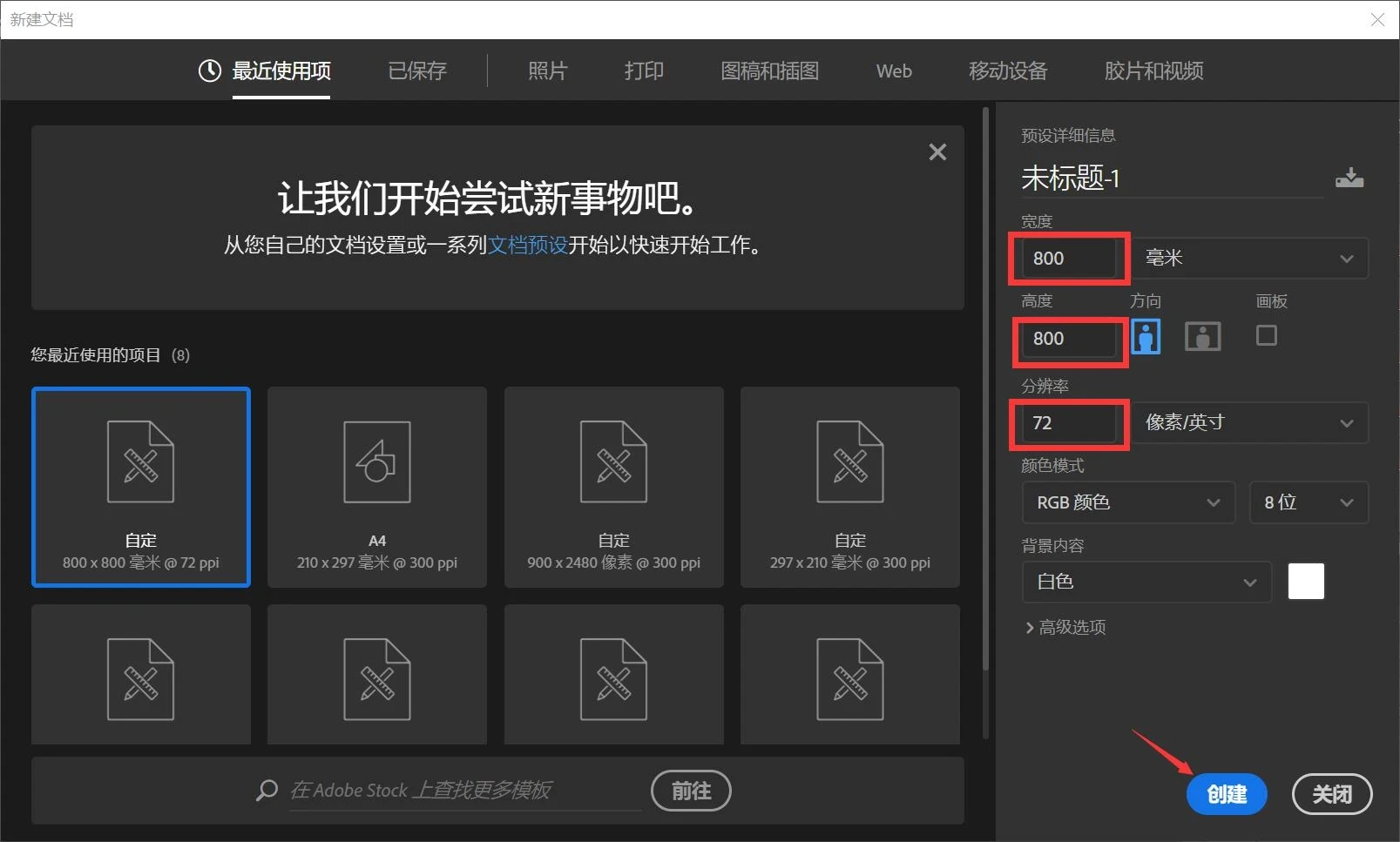
输入需要添加效果的文字,设置字体颜色,同时设置一个合适的字体大小 
利用矩形工具绘制一个矩形充当上升液体,设置合适颜色,可以将图层名重命名为“颜色液体” 
选择自定义形状工具,选择预设的“红心形卡”,绘制一些大小不一的爱心,将所有爱心选中Ctrl+E合并,并复制粘贴一层 
“红心形卡”在PS CC2019版本预设默认图形中可直接找到,PS CC2020版本请按以下操作:窗口—形状—弹窗右上角—旧版形状及其它 
将时间轴拉直大约2秒,选中液体图层,先按Ctrl+T,然后按住Shift将矩形上端往上拉,直至完全覆盖文字,直接回车敲定一个关键帧 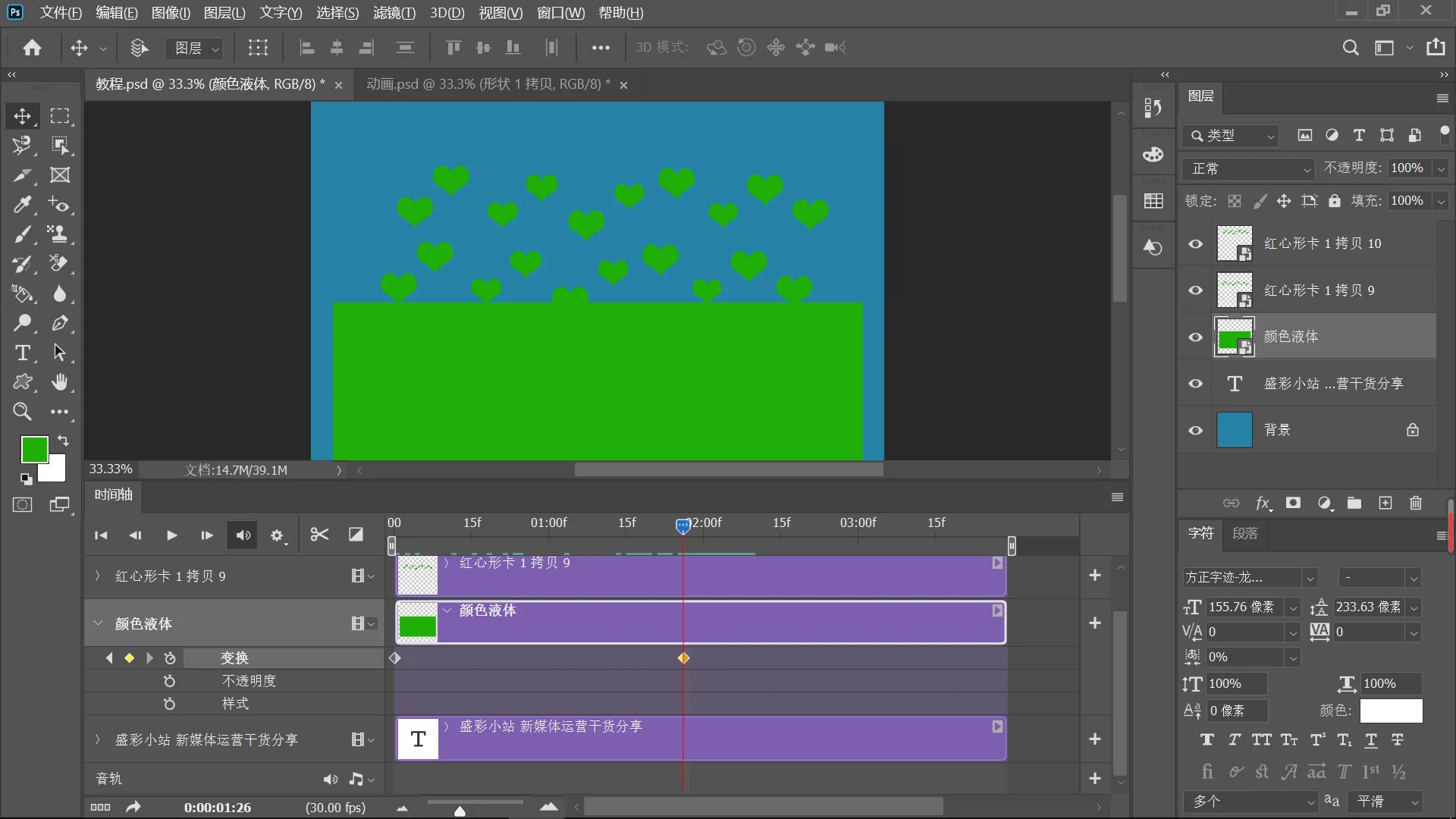
在第二个关键帧给爱心图层2敲定起始关键帧,并向下移动至液体图层下端,在时间轴拉至最后敲定结束关键帧 
选中文字图层和液体图层,按住Alt,将鼠标放至两图层之间,出现向下连接图标时点击,再爱心1与爱心2向下连接制作剪切蒙版
至此,动画效果已经完成,可再添加一些修饰物,注意将修饰物时间也设置为4秒
文件—导出—存储为Web所用格式,选择GIF 64仿色,循环设置为永久,点击存储(如提示错误,请将图像大小修改成一半) 
完成!